学习如何从 Kindle Cloud Reader 复制和粘贴
知道的原因有很多可能 如何从 Kindle Cloud 阅读器复制和粘贴 是必不可少的。您可能会遇到一本真正有趣且鼓舞人心的书,您可能会想保存这本书的一部分或其中的一段话。如果您是那种经常反思的人,或者您想与其他人分享相同的学习内容,则可以使用这些段落或本书的部分内容。
当然,重新输入某个段落(尤其是太长的段落)会花费您大量的时间,那么有什么方法可以了解如何复制和粘贴的过程吗? Kindle云阅读器?答案是肯定的,但是,您可能必须遵循一些步骤才能继续进行。
关于如何做到这一点,可能有大量指南,因此您需要寻找一个适合您的愿望和目标的指南,以便继续您真正需要做和实现的事情,所以让我们开始吧。
文章内容 部分。 1.Kindle云阅读器复制粘贴的方法第 2 部分:与其他人分享有声有声读物的最有效方法是什么?第3部分。
部分。 1.Kindle云阅读器复制粘贴的方法
现在,在我们文章的下一部分,我们将讨论一些关于如何从 Kindle Cloud 阅读器复制和粘贴的方法,您也会惊讶地发现,通过使用这些方法,事情真的会变得更容易比平常。那么,这些方法有哪些呢?
方法一:如何从Kindle云阅读器复制粘贴?
为了开始从 Kindle Cloud 阅读器复制和粘贴,您必须登录云阅读器。你必须 为特定页面添加书签 然后保存。然后你需要使用 Github 上的 Javascript 编辑所述书签,然后再次点击所述书签,这次你将被允许继续复制和粘贴的过程。
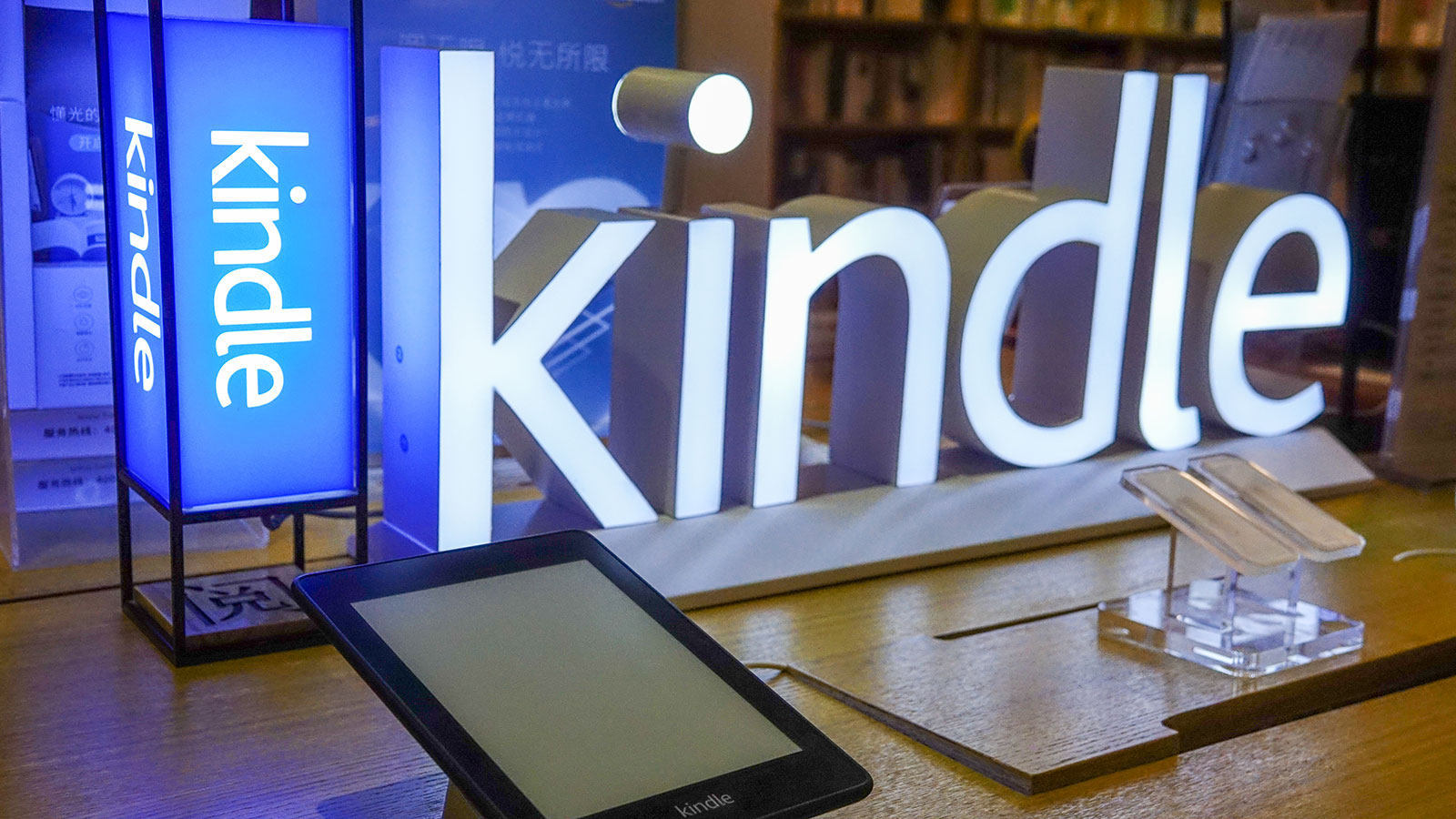
步骤 1. 访问 Amazon 官方网站或 read.amazon.com,然后开始登录您的 Kindle Cloud Reader。
步骤 2. 在网络浏览器中创建书签,然后选择 Chrome 上 URL 旁边的开始图标。
步骤3.然后您需要点击“更多”按钮,然后将打开一个新窗口,您需要为其命名,并且在URL空间中,您必须输入一个URL。
步骤 4. 点击保存。
步骤 5. 您有权打开 Kindle 图书,以便通过点击封面进行阅读。如果您正在阅读,并且遇到了一些真正引人注目的内容,您要做的就是单击上面添加的书签。
然后您将看到一个新页面“无标题 - 关于:空白”,您现在可以复制所需的文本,而不会遇到任何问题。
方法2.如何使用PC浏览器从Kindle电子书中复制文本?
您也可以通过PC来使用Kindle,并且如何使用PC从Kindle Cloud阅读器复制粘贴的步骤也很简单,下面让我们看看。
步骤1.首先,您需要登录您的亚马逊Kindle帐户,然后开始下载Kindle for PC,完成后,在您的计算机上打开它。
步骤 2. 如果您在图书馆,则需要双击书籍封面才能将书籍下载到您的计算机中。下载该书后,该书将在计算机的 Kindle 应用程序中启动。
步骤 3. 选择要复制的特定文本,然后单击并拖动光标,直到要复制的文本末尾,单词将突出显示。然后,会有选项,您必须选择显示“复制”的选项。您还可以使用键盘快捷键,例如 Ctrl + C。
步骤 4. 然后您现在可以将 Kindle 中复制的文本粘贴到您想要的任何位置,例如记事本。然后您也可以删除引用。
这些是如何从 Kindle Cloud 阅读器复制和粘贴的一些方法,如果需要,您可以使用移动设备和个人电脑。
您还必须知道 Kindle 上的复制限制是有限制的。当您使用 Kindle PC 版时,您可以享受大多数 Kindle 图书高达 10% 的复印限制。
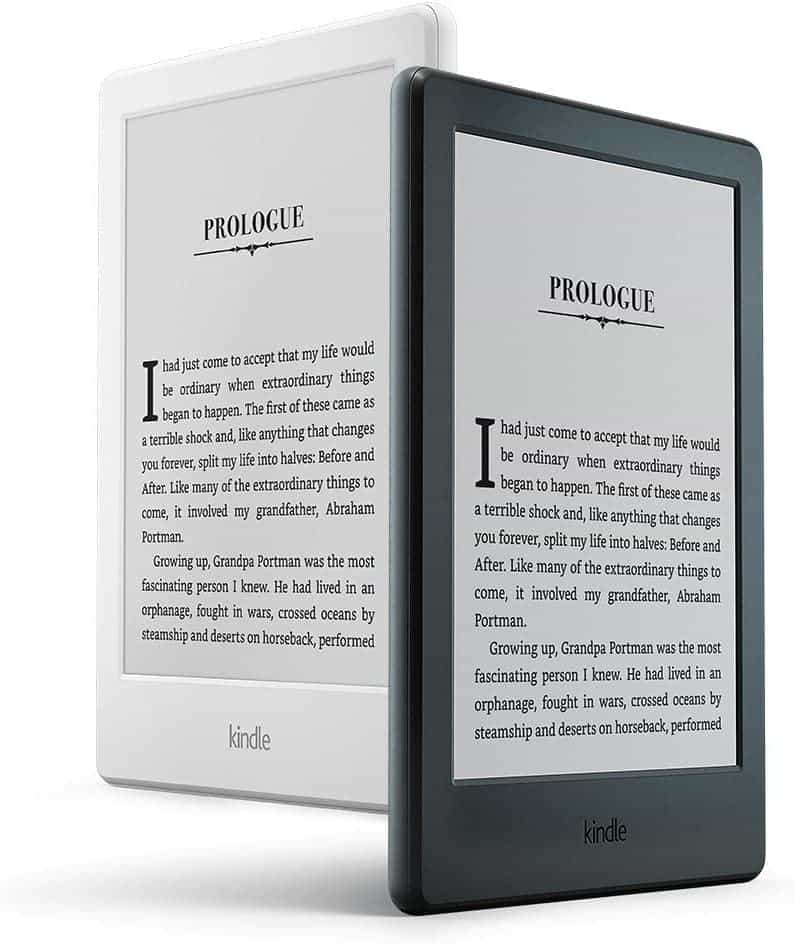
如果您已经达到限制,您将收到一条通知,提示“您对这本书的复制限制已超出”,然后您需要使用其他工具才能从书中获取您需要的内容。这只能通过使用我们将在本文下一部分与您分享的专业工具来实现。
第 2 部分:与其他人分享有声有声读物的最有效方法是什么?
如今,人们很幸运能够拥有如此理想的方式来表达自己。他们甚至可以通过使用有声读物来做到这一点,这是当今书籍的数字形式。您甚至可以通过某人喜欢的书来判断他或她的性格。
而且,我们很高兴能够与您分享有关如何从 Kindle Cloud 阅读器复制和粘贴的宝贵事实,只要您以本文作为指导,那么就不会出错!
这次我们将为您提供有关此工具的提示,我们可以使用该工具将 Audible 有声读物转换为 我们需要的格式。这些格式与许多设备(例如 MP3 播放器)兼容。众所周知,有声读物,尤其是 Audible 的有声读物,都是 AA 或 AAX 格式,这对于许多播放器来说是不可接受的,这就是为什么需要转换,而这只能通过使用 TunesFun 音频转换器。
除了能够转换有声读物之外, TunesFun 声音转换器 可以比你想象的更快地完成它。与市场上其他转换器相比,该专业工具的转换速度快 60 倍。它还可以为您提供尽可能最好的输出,这很可能与原始文件相同。如果您最近刚刚听说该工具,并且不熟悉使用它,那么步骤确实非常简单,您一定可以尽快开始使用该工具!为了让您大致了解这些步骤,我们在下面列出了它们。
为了使用 TunesFun Audible Converter 来转换有声读物,您需要:

步骤 1. 如果您已经下载并安装了 TunesFun 在计算机上安装 Audible 转换器后,您现在可以继续导入需要转换的所有 Audible 有声读物。
步骤 2. 添加完所有格式后,现在是时候最终选择所需的格式,然后创建一个文件夹以便存放转换后的文件。您还可以根据自己的喜好重命名该文件夹,使用有声读物的标题或制作一些您可以轻松记住的名称。

步骤 3. 对于第三步,点击“转换”选项卡并等待几分钟,直到每个文件最终转换完毕!尽管这个过程非常快,但仍然希望看到如何 TunesFun Audible Converter 可以正常工作,您可以在该工具的主页上看到转换过程的状态。
第3部分。
如果你上网,可以有很多关于如何从 Kindle Cloud 阅读器复制和粘贴的指南,你只需要小心选择方法,并确保即使在转换过程之后你也能得到你想要的东西。拥有其他已知的书籍或电子书来源(例如 Kindle)非常重要。完成所有步骤以及将使用的设备后,您现在可以继续从 Kindle Cloud 阅读器复制和粘贴。
另一方面,我们最大的荣幸是了解 TunesFun 声音转换器,如果您真的对听有声读物感兴趣,这可能是至关重要的部分。使用它,您可能不再需要亮点,您可以随时快速清理所有垃圾。
发表评论